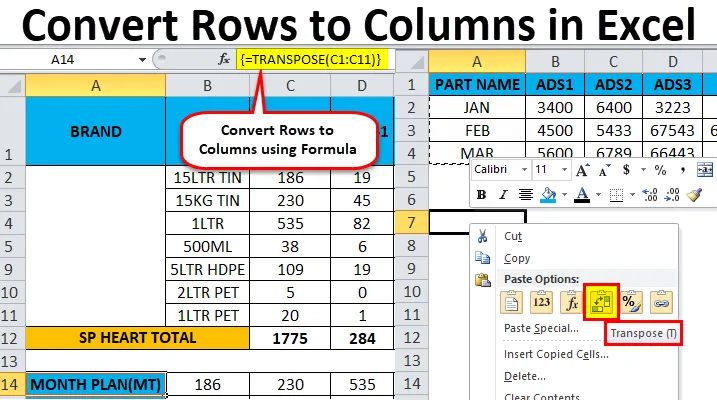
Redovi Excel do stupaca (Sadržaj)
- Redci do stupaca u Excelu
- Kako pretvoriti retke u stupce u Excelu koristeći Transpose?
Redci do stupaca u Excelu
U Microsoftovom excelu možemo mijenjati redove u stupac, a stupac u obrnuto, pomoću TRANSPOSE . Za dobivanje izlaza možemo koristiti funkciju Transpose ili Transpose.
Definicija Transpose
Funkcija transponiranja obično vraća transponirani raspon ćelija koji se koriste za prebacivanje redaka u stupce i stupce u redove obrnuto, tj. Vertikalni raspon ćelija možemo pretvoriti u horizontalni raspon ćelija ili vodoravni raspon ćelija u vertikalni raspon ćelija u excel,
Na primjer, vraća se vodoravni raspon ćelija ako se unese vertikalni raspon, ili se vraća vertikalni raspon ćelija ako se unese horizontalni raspon ćelija.
Kako pretvoriti retke u stupce u Excelu koristeći Transpose?
Vrlo je jednostavno i lako. Razjasnimo rad pretvaranja redaka u stupce u excelu pomoću nekih primjera.
Ovdje možete preuzeti Pretvoriti redove u Column Excel? Predložak ovdje - Pretvori retke u Column Excel? PredložakKoraci za upotrebu transponiranja:
- Pokrenite ćeliju odabirom i kopiranjem čitavog niza podataka.
- Kliknite novu lokaciju.
- Desnom tipkom miša kliknite ćeliju.
- Odaberite zalijepiti specijalno i naći ćemo gumb za prijenos.
- Kliknite na 4. mogućnost.
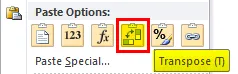
- Rezultat ćemo pretvoriti u redove u stupce.
Pretvori retke u stupce u Excelu - Primjer # 1
Razmotrite donji primjer gdje imamo mudru cifru prihoda od prodajnog mjeseca. Vidimo da su podaci o mjesecu redni, a podaci o broju dijela u stupcu.
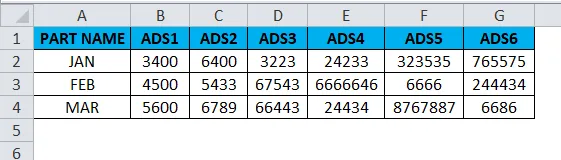
Ako želimo pretvoriti redove u stupac u excel, možemo upotrijebiti funkciju transponiranja, primijeniti je slijedeći korake u nastavku.
- Prvo odaberite cijele ćelije od A do G koje sadrže podatke.
- Kopirajte cijele podatke pritiskom na tipku Ctrl + C.
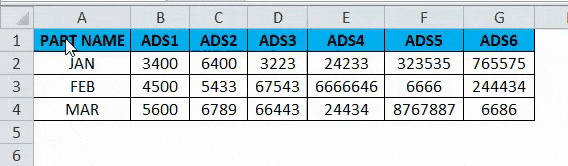
- Sada odaberite nove ćelije tamo gdje točno trebate imati podatke.
- Desno kliknite na novu ćeliju i dobit ćemo donju opciju koja je prikazana dolje.
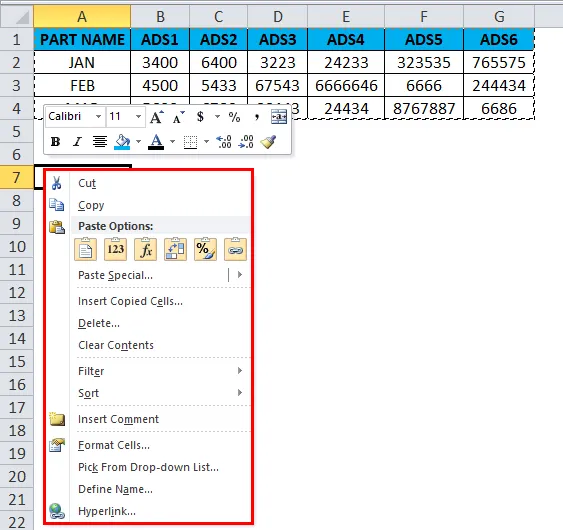
- Odaberite opciju posebne paste.
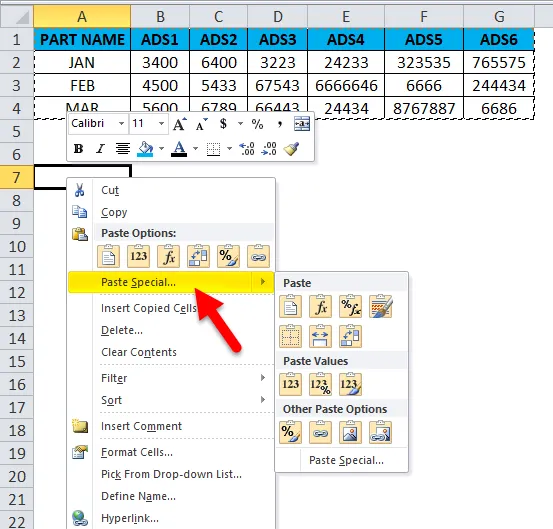
- Odaberite četvrtu opciju u posebnoj zalijepljenoj vrsti koja se zove transpozicija kao što je prikazano na slici dolje, a označeno je žutom bojom.
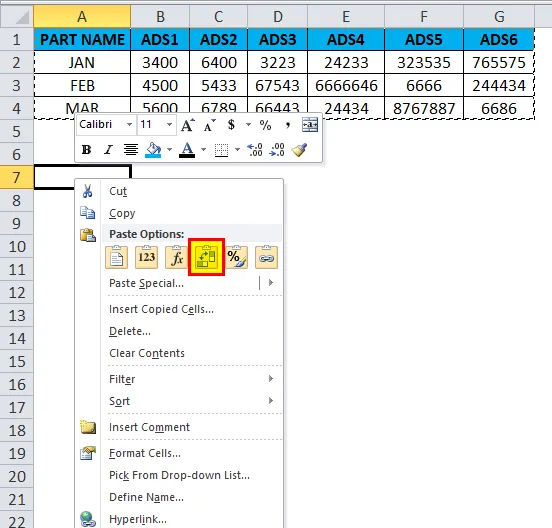
- Jednom kada kliknemo na transponiranje, dobit ćemo donji rezultat na sljedeći način.
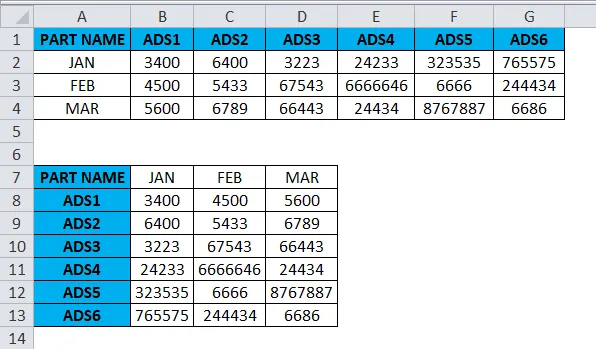
Na gornjoj snimci zaslona možemo vidjeti razliku što je redak promijenjen u stupac, a stupac je promijenjen u retke u excelu. Na ovaj način možemo lako pretvoriti dane podatke iz retka u stupac i stupaca u redak u excel. Za krajnjeg korisnika, ako postoji ogroman broj podataka, ova transpozicija bit će vrlo korisna i štedi puno vremena umjesto da je upišete i možemo izbjeći dupliciranje.
Pretvori retke u stupce u Excelu - primjer # 2
U ovom ćemo primjeru pretvoriti redove u stupac u excelu i vidjeti kako koristiti prenošenje podataka o plaćama zaposlenika slijedeći dolje navedene korake.
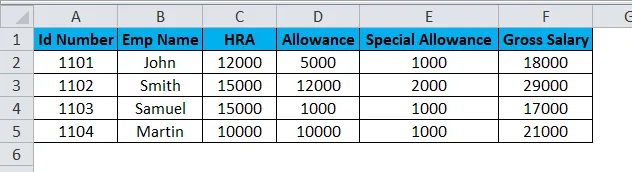
Razmotrite gornji snimak zaslona koji ima id broj, naziv em, HRA, dopuštenje i posebnu pomoć. Pretpostavimo da trebamo pretvoriti stupac podataka u redove u tim slučajevima funkcija TRANZOS će nam biti vrlo korisna za pretvorbu koja štedi vrijeme umjesto unošenja podataka. Vidjet ćemo kako pretvoriti stupac u red sljedećim koracima.
- Kliknite na ćeliju i kopirajte cijeli raspon podataka kao što je prikazano u nastavku.
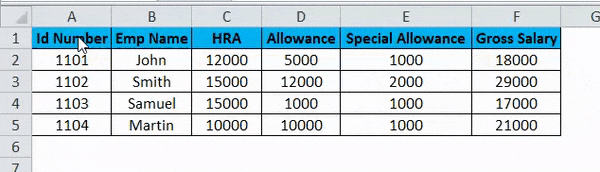
- Nakon što kopirate podatke, odaberite novu lokaciju ćelije.
- Kliknite desnom tipkom miša na ćeliju.
- Dobit ćemo poseban dijaloški okvir za lijepljenje.
- Odaberite opciju Posebno lijepljenje.
- Odaberite opciju Transpose u onoj kao što je prikazano u nastavku.
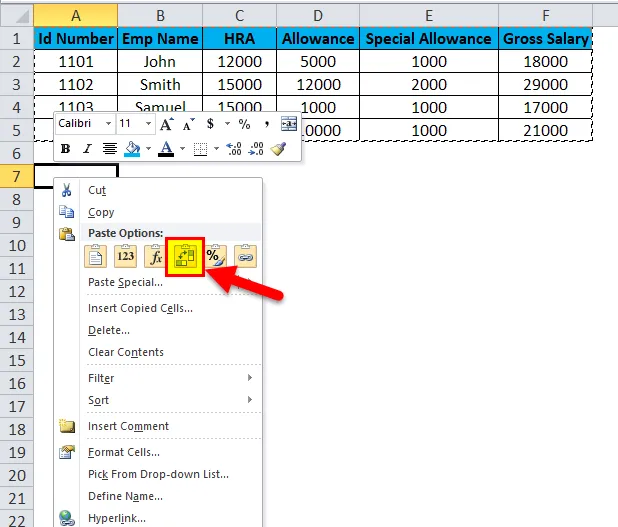
- Nakon što odaberete opciju transponiranja, podaci retka Excela pretvorit će se u stupac kao što je prikazano u donjem rezultatu.
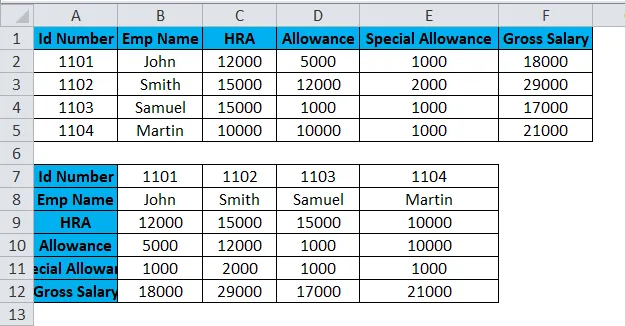
Na gornjoj snimci zaslona možemo vidjeti razliku da je red na ovaj način pretvoren u stupce, a transpoziciju možemo lako pretvoriti u vertikalnu, a vertikalnu u horizontalnu u excel.
Funkcija transponiranja
U excelu postoji ugrađena funkcija pod nazivom Transpose Function koja pretvara retke u stupce i obrnuto ova funkcija djeluje isto kao i transpozicija. tj. možemo retke pretvoriti u stupce ili stupce u redove obrnuto.
Sintaksa funkcije transponiranja:
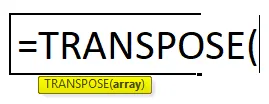
Argument
- Niz : raspon ćelija koje treba transponirati.
Kada se prenosi niz niza, prvi se redak koristi kao prvi stupac matrice i na isti se način drugi redak koristi kao drugi stupac novog, a treći se koristi kao treći stupac od niza.
Ako koristimo formulu funkcije transponiranja kao niz, imamo CTRL + SHIFT + ENTER da bismo je primijenili.
Pretvorite retke u stupce u Excelu - primjer # 3
U ovom primjeru, vidjet ćemo kako koristiti funkciju transponiranja s nizom s donjim primjerom.
Razmotrite donji primjer koji prikazuje podatke o prodaji tjedno pametno gdje ćemo pretvoriti podatke u stupce u red i retke u stupac obrnuto pomoću funkcije transponiranja.
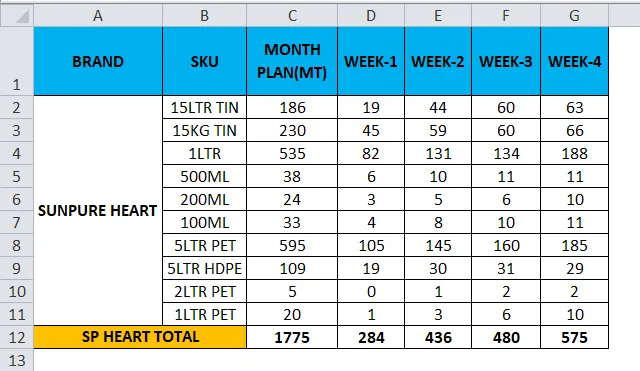
- Kliknite novu ćeliju.
- Odaberite redak koji želite prenijeti.
- Ovdje ćemo pretvoriti MJESEC PLAN u stupac.
- Vidimo da postoji 11 redaka, tako da za upotrebu funkcije transponiranja redovi i stupci trebaju biti u jednakim ćelijama ako imamo 11 redova, a zatim funkcija transponiranja treba iste 11 stupaca da je pretvori.
- Odaberite točno 11 stupaca i koristite Transpose Formula i odaberite niz od C1 do C11, kao što je prikazano na slici dolje.
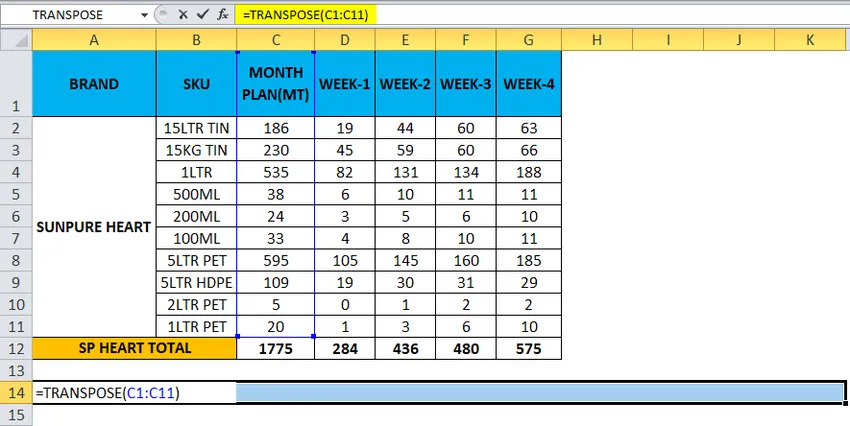
- Sada upotrijebite CTRL + SHIFT + ENTER da biste primijenili kao formulu polja.
- Jednom kada koristimo CTRL + SHIFT + ENTER, možemo vidjeti otvorenu i zatvorenu zagrade u formulaciji.
- Rezultat ćemo dobiti tamo gdje je redak promijenjen u stupac koji je prikazan u nastavku.
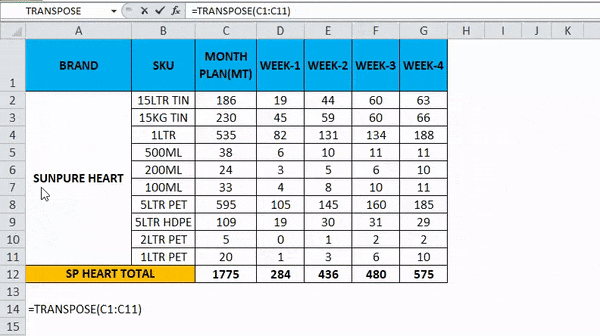
- Upotrijebite formulu za cijele stanice kako bismo dobili točan rezultat.
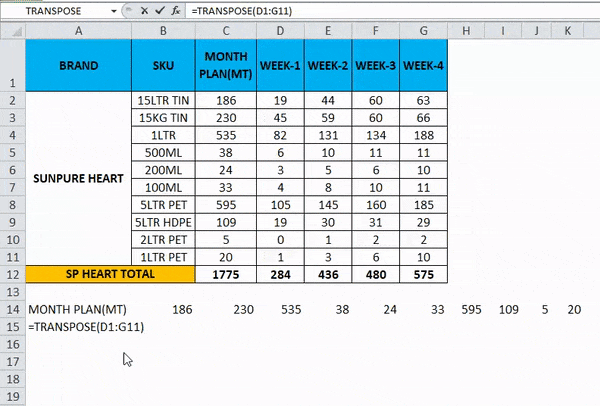
Tako će konačni rezultat biti dolje naveden.
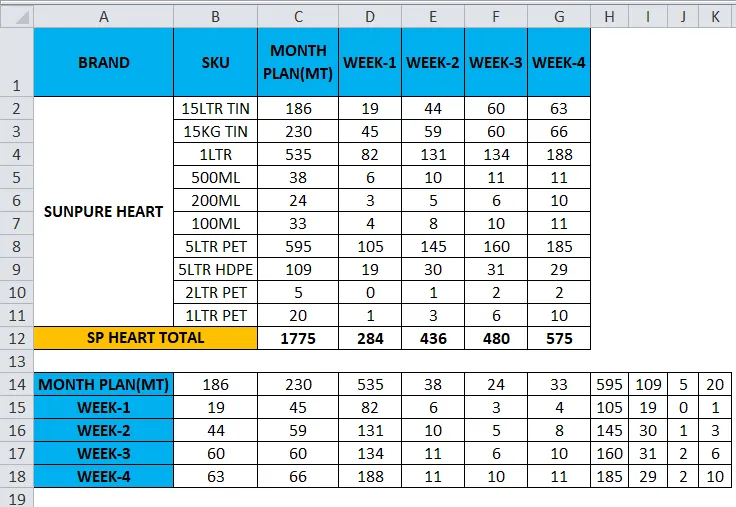
Stvari koje treba zapamtiti o Pretvori retke u stupce u Excelu
- Funkcija transponiranja jedna je od najkorisnijih funkcija u excelu gdje možemo rotirati podatke i podaci se neće mijenjati tijekom pretvorbe
- Ako postoje prazne ili prazne ćelije, prijenos neće uspjeti i rezultat će biti jednak nuli.
- Dok koristimo formulu matrice u funkciji transponiranja, ne možemo izbrisati ili urediti stanice jer su svi podaci povezani vezama i excel će baciti poruku o pogrešci koja "NE MOŽETE PROMIJENITI DIO NIZA"
Preporučeni članci
Ovo je vodič za retke do stupaca u Excelu. Ovdje smo razgovarali o tome kako pretvoriti retke u stupce u excel koristeći transpose uz praktične primjere i preuzeti excel predložak. Transponiranje može svima pomoći u brzom pretvaranju više redaka u stupac u excel. Možete i pregledati naše druge predložene članke -
- Funkcija TRANSPOSE | Vodič za Excel
- Kako se koristi Excel COLUMNS funkcija
- Excel ROW funkcija | Vodič za Excel
- Pokaži stupce u Excelu